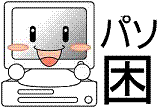パソコントラブル解決・過去ログ > WindowsMe ログ ;> 他OSの検索
フォント&走査線をインストール後の使用方法
◇-フォント&走査線をインストール後の使用方法-チーズ(5/6-00:29)No.27621 ┗Re:フォント&走査線をインストール後の使用方法-singer(5/6-07:35)No.27640
| 27621 | フォント&走査線をインストール後の使用方法 | チーズ | 5/6-00:29 |
OS名:WindowsMe パソコン名:Dell DemnsionL600cx ソフト名:ドリームウェバー フリーで公開されているフォントと走査線をダウンロードしたのですが、使い方が わからないので教えてください。 フォントの方はプログラムファイルの中のフォントのファイルを開いて、本来なら そこで「ファイル」から「新しいフォントのインストール」というメニューがでる らしいのですが、そのようなメニューがないのです。それでドラッグ&ドロップで インストールしたファイルを「フォント」ファイルの中に持っていくと、その中に は入るのですが、唯あるだけで使うことが出来ません。 走査線についてはファイルをダウンロードしたものの、どうやればそれが使えるの かまったく分かりません。教えてください。お願いします。 | |||
| 27640 | Re:フォント&走査線をインストール後の使用方法 | singer | 5/6-07:35 |
| 記事番号27621へのコメント [新しいフォントのインストール]が表示されない場合は、フォントフォルダのシステム属 性が外れてしまっている可能性があります エクスプローラの[表示]-[フォルダオプション]-[表示]-[表示されないファイル]で[すべ てのファイルを表示する]を選択してからC:\Windows\Fontsのプロパティを開きます [全般]-[属性]-[システム]の灰色のボックスにチェックが入っていない場合はシステム属 性が外れています システム属性はWindows上からは変更できないので[スタート]-[Windowsの終了]-[MS-DOS モードで再起動する]を選択します C:\WINDOWS> とプロンプトが出たら attrib +s fonts とタイプしてEnterします Windowsに戻るには次のプロンプトに exit とタイプしてEnterです なお、マイクロソフトから配布されているWindowsカスタマイズツールのTweak UI <http://www.microsoft.com/NTWorkstation/downloads/PowerToys/Networking/NTTwe akUI.asp>が導入済みの場合は、[Repair]-[Repair Fonts Folder]-[Repair Now]でフ ォントフォルダの修復を試みることもできます | |||
パソコントラブル解決・過去ログ > WindowsMe ログ > フォント&走査線をインストール後の使用方法
何か一言(本ページで参考になったならないを含めて残してあります)
◎:解決 ○:参考になった ×:参考にならなかった !:アドバイスあり
| 参考 | 回数 | 投稿日時 | 何か一言 |
|---|
Facebookコメントを書く/読む